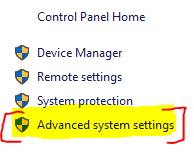HOW TO CREATE A RESTORE POINT OF YOUR SYSTEM.
STEP - [2]
AFTER OPENING OF CONTROL PANEL YOU WILL FIND VERY FIRST OPTION SYSTEM AND SECURITY CLICK ON THAT. AFTER THAT YOU WILL SEE THE THIRD OPTION STATED AS "SYSTEM" CLICK ON IT. THE SCREENSHOT OF THIS STEP IS GIVEN BELOW .
STEP - [3]
NOW YOU WILL SEE INFORMTION ABOUT YOUR PC . HERE YOU GET FOUR OPTIONS ON THE LEFT SIDE OF OPENED WINDOWS AS SHOWN IN SCREENSHOT BELOW.ALL YOU HAVE TO DO IS TO SELECT THE FOURTH OPTION NAMES AS "ADVANCED SYSTEM SETTINGS " .
STEP - [5]
AFTER CLICKING ON CREATE BUTTON .IT WILL ASK YOU TO GIVE A NAME TO YOUR RESTORE POINT SO THAT YOU CAN IDENTIFY THE REQUIRED RESTORE POINT FROM THE LIST OF ALL RESTORE POINT WHEN YOUR GOING TO RESTORE YOUR PC. IN THE SCREENSHOT BELOW I GIVEN THE NAME "FIRST RESTORE" . AFTER GIVING NAME SIMPLY SELECT CREATE BUTTON.
WELL EVERY OS THAT ARE IN THE MARKET IN THESE DAYS HAVE A INBUILT FEATURE OF CREATING A RESTORE POINT OF YOUR SYSTEM SO THAT YOU CAN RESTORE YOUR SOFTWARE IN CASE YOU UNINSTALLED THEM AND YOU NEED THEM. THEN THERE IS NO WAY OTHER THAN RESTORING THEM . IN RESTORE POINT YOU CREATE A BACKUP OF ALL YOUR SOFTWARE THAT ARE INSTALLED IN A PARTICULAR DRIVE . BY DOING RESTORE ALL YOUR SOFTWARE THAT ARE INSTALLED DURING THE CREATION OF RESTORE POINT WILL BE RESTORED BUT THE SOFTWARE THAT WERE INSTALLED AFTER THE CREATION OF RESTORE POINT WILL BE DELETED OR UNINSTALLED SO YOU HAVE TO MAKE RESTORE POINT EVERY TIME INSTALL A NEW SOFTWARE OR DO CHANGES TO EARLIER ONE . AT LAST WE CAN SAY THAT SYSTEM RESTORE TAKES YOUR PC BACK IN TIME .SO IT WORKS LIKE A TIME MACHINE FOR YOUR PC . IT TAKES YOUR P IN THE PAST. IT IS HELPFUL IN CASE YOUR PC IS NOT WORKING WELL DUE TO SOFTWARE PROBLEM WHICH OCCURS WHEN YOUR PC IS AFFECTED BY COMPUTER VIRUS . THEN JUST RESTORE YOUR SYSTEM .I WILL GIVE YOU FULL GUIDE TO CREATE A SYSTEM RESTORE POINT.I AM USING WINDOWS 10 IN THIS TUTORIAL.
STEP - [1]
FIRST OF ALL GO TO START AND THEN CONTROL PANEL . IT IS NORMALLY FOUND IN START <ALL APPS <WINDOWS SYSTEM. A SCREENSHOT IS GIVEN BELOW OF BOTH THE PATH WHERE YOU CAN FIND THE CONTROL PANEL.
AFTER OPENING OF CONTROL PANEL YOU WILL FIND VERY FIRST OPTION SYSTEM AND SECURITY CLICK ON THAT. AFTER THAT YOU WILL SEE THE THIRD OPTION STATED AS "SYSTEM" CLICK ON IT. THE SCREENSHOT OF THIS STEP IS GIVEN BELOW .
STEP - [3]
NOW YOU WILL SEE INFORMTION ABOUT YOUR PC . HERE YOU GET FOUR OPTIONS ON THE LEFT SIDE OF OPENED WINDOWS AS SHOWN IN SCREENSHOT BELOW.ALL YOU HAVE TO DO IS TO SELECT THE FOURTH OPTION NAMES AS "ADVANCED SYSTEM SETTINGS " .
STEP - [4]
NOW A NEW WINDOW WILL POP-UP SHOWING SOME TABS . FROM THESE TABS SELECT THE TAB NAMED AS "SYSTEM PROTECTION" . THE OPENED WINDOWS IS GIVEN IN THE SCREENSHOT . AFTER SELECTING THE SYSTEM PROTECTION TAB THEN YOU WILL SEE A BUTTON NAMED AS "CREATE" JUST ABOVE THE OK-CANCEL BUTTON . CLICK ON THAT BUTTON .
STEP - [5]
AFTER CLICKING ON CREATE BUTTON .IT WILL ASK YOU TO GIVE A NAME TO YOUR RESTORE POINT SO THAT YOU CAN IDENTIFY THE REQUIRED RESTORE POINT FROM THE LIST OF ALL RESTORE POINT WHEN YOUR GOING TO RESTORE YOUR PC. IN THE SCREENSHOT BELOW I GIVEN THE NAME "FIRST RESTORE" . AFTER GIVING NAME SIMPLY SELECT CREATE BUTTON.
STEP - [6]
AFTER SELECTING CREATE BUTTON IT WILL TAKE AROUND FEW SECONDS OR AROUND A MINUTE DEPENDING ON THE SIZE OF DRIVE USED BY SOFTWARE .
THE TWO SCREENSHOT IS GIVEN BELOW ON IS SHOWING THAT IT IS CREATING RESTORE POINT AND OTHER IS SAYING THAT "THE REATORE POINT WAS CREATED SUCCESSFULLY" .
CONGRATULATIONS YOU MADE IT . YOU JUST CREATED SYSTEM RESTORE POINT .